L’enregistrement nVP vProxy ne se termine pas avec le message « HTTP Error 500: Failed to find virtual machine with IP address » et VMware View ne se charge pas
Summary: L’enregistrement vProxy échoue avec le message « HTTP Error 500: Impossible de trouver la machine virtuelle avec l’adresse IP « vPROXY_IP_ADDRESs » lors de la configuration d’un nouvel environnement pour les sauvegardes vProxy. NMC VMware View et le nouvel Assistant vProxy n’affichent aucune ressource VMware. ...
This article applies to
This article does not apply to
This article is not tied to any specific product.
Not all product versions are identified in this article.
Symptoms
- Un nouvel enregistrement de l’appliance vProxy NetWorker VMware Protection (NVP) ne se termine pas avec le code d’erreur:
Unable to register NSR VMware proxy 'networker-vproxy.lab.exoduspoint.com': Received an HTTP code: 500, libCURL message: "", vProxy message: "Error received from vProxy ="500: Failed to find virtual machine with IP address "vPROXY_IP_ADDRESS".".
- Cette erreur se produit dans le fichier /nsr/logs/daemon.raw du serveur NetWorker et dans la fenêtre Alertes de NetWorker Management Console (NMC).
- Reportez-vous à l’article 22793 de Dell NetWorker: Comment utiliser nsr_render_log.
- Le nouvel Assistant vProxy n’affiche aucune ressource VMware.
- L’onglet VMware View de NMC n’affiche rien, même après avoir effectué une actualisation de la vue VMware:

Figure 1 : L’onglet VMware View de NMC n’affiche rien.
Cause
Le vCenter a été ajouté à NetWorker à l’aide d’un rôle personnalisé. L’utilisateur VMware se voit attribuer des autorisations globales au niveau de vCenter, mais l’option Propager est définie sur Faux.
Resolution
- Vérifiez quel compte utilisateur est utilisé pour ajouter un vCenter à NetWorker. Pour ce faire, utilisez la commande nsradmin sur le serveur NetWorker:
nsradmin print type: nsr hypervisor
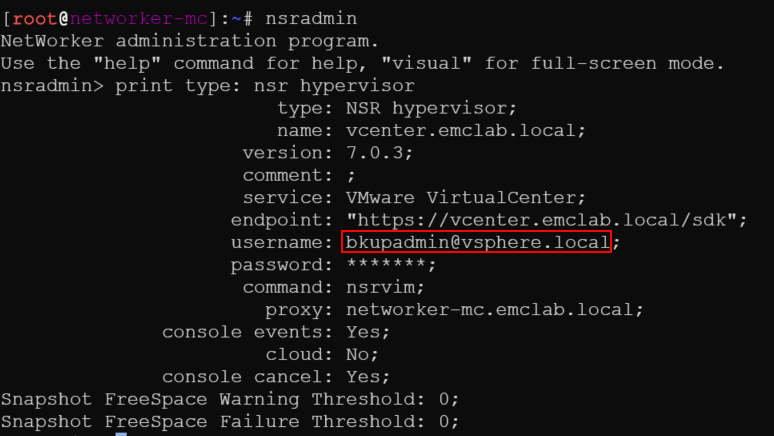
Figure 2 : Résultat de la commande nsradmin pour trouver le nom d’utilisateur
Remarque : Un administrateur ou une équipe VMware ou un compte d’utilisateur VMware avec des droits d’administrateur doit effectuer les actions suivantes.
- Connectez-vous au client Web vCenter vSphere et connectez-vous à l’aide du compte administrator@vsphere.local (ou d’un autre compte de niveau administrateur).
- Accédez à Administration > Contrôle d’accès > Autorisations globales et recherchez le compte utilisateur à l’étape 1.

Figure 3 : Administration > Contrôle d’accès > Compte d’utilisateur > Autorisations globales à partir de l’étape 1
- Assurez-vous que l’option Propager est cochée et identifiez le rôle:
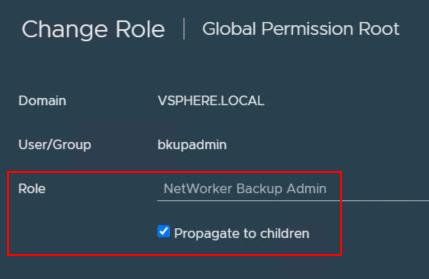
Figure 4 : Assurez-vous que l’option Propager est cochée pour le rôle.
- Accédez à Administration > Contrôle d’accès > Rôles et assurez-vous qu’il affiche le compte utilisateur VMware correct avec propagate défini sur True.

Figure 5 : Administration > contrôle d’accès > rôles > compte utilisateur avec propagation définie sur Vrai
Remarque : Ce champ doit uniquement afficher true. Si deux entrées indiquent « Faux » et « Vrai », le problème persiste.
- Revenez à NMC et assurez-vous que VMware View se charge et affiche les ressources VMware.
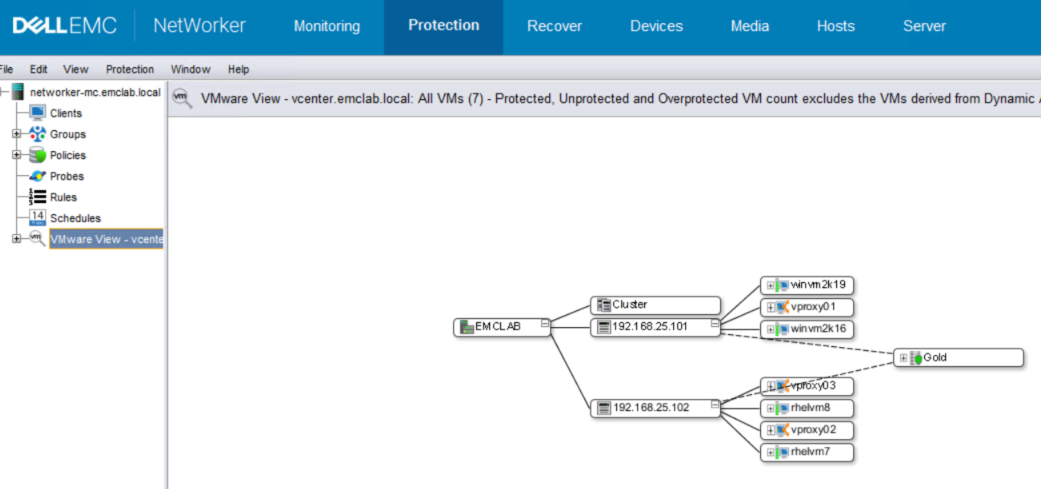
Figure 6 : NMC indique que VMware View se charge et dispose de ressources VMware.
- Si VMware View se charge correctement, revenez à Devices > VMware Proxies et enregistrez le vProxy.
Affected Products
NetWorkerProducts
NetWorker SeriesArticle Properties
Article Number: 000215265
Article Type: Solution
Last Modified: 30 Jun 2023
Version: 3
Find answers to your questions from other Dell users
Support Services
Check if your device is covered by Support Services.